强制重启你的 iPhone
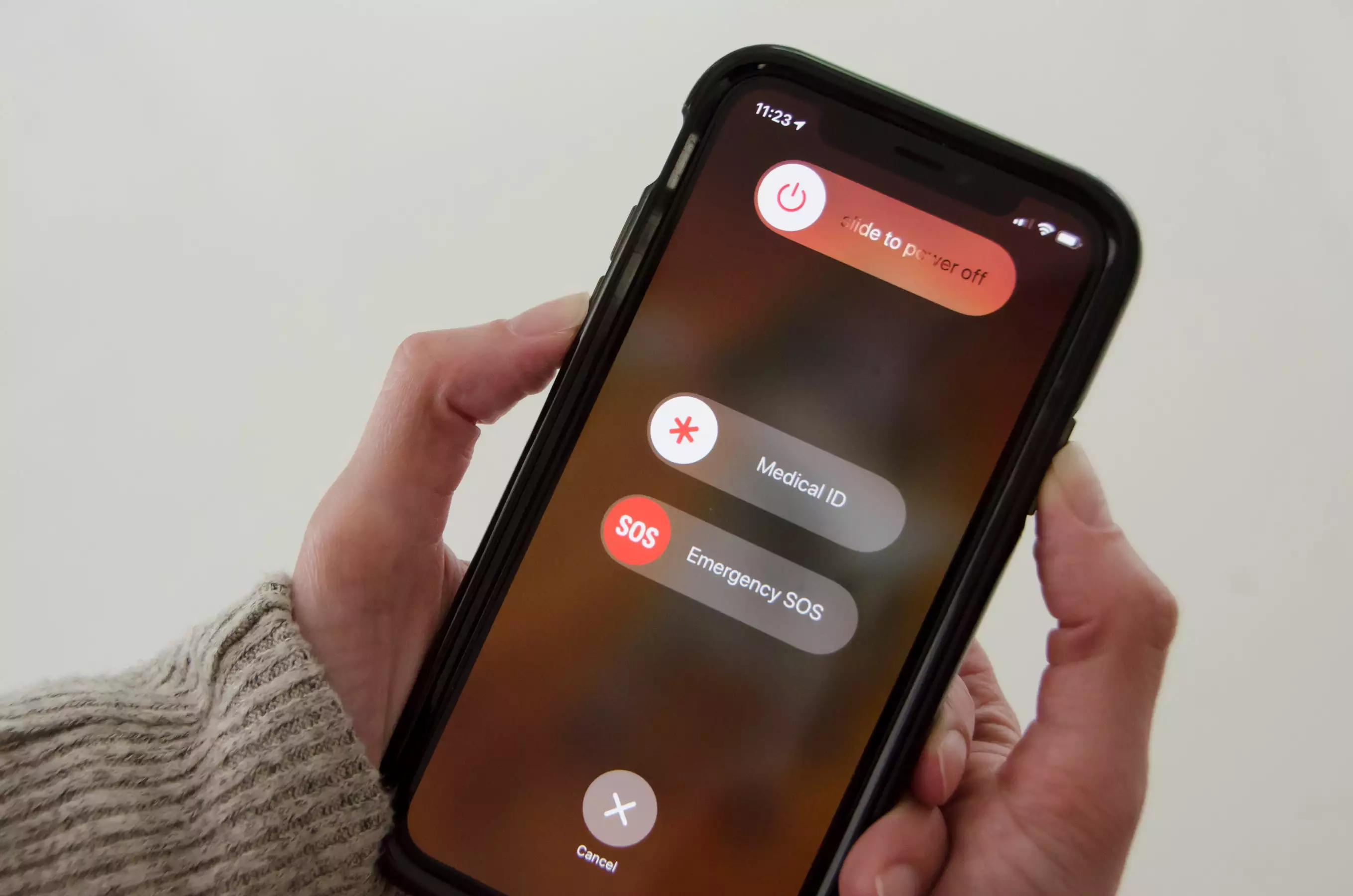
强制重启 iPhone 不会清除任何应用程序或数据,因此这是安全的首选。强制重启的步骤取决于您的 iPhone 型号。
适用于 iPhone 12、iPhone 11、iPhone XR、iPhone XS、iPhone X、iPhone 8 或 iPhone SE(第 2 代)
按下并释放音量调高按钮,按下并释放音量调低按钮,然后按住侧边按钮直到屏幕重新亮起。当 Apple 标志出现时松开侧边按钮。
对于 iPhone 7
同时按住降低音量按钮和睡眠/唤醒按钮。当 Apple 标志出现时松开按钮。
适用于 iPhone 6s 和 iPhone SE(第一代)
同时按住睡眠/唤醒按钮和主页按钮。当 Apple 标志出现时松开按钮。
如果在强制重启后,您的 iPhone 无法开机或启动,请转到下一个方法。
为 iPhone 充电
短时间给手机充电可能会使它恢复活力。为获得最佳效果,请将手机直接插入电源适配器 – 避免无线充电或将其插入计算机的 USB 端口。让它充电至少一小时,然后再次尝试使用。
如果您的 iPhone 仍然无法正常工作,或者在启动过程中卡住,您的下一个选择是更新或重新安装 iOS。
重新安装 iOS
作为联系 Apple 支持之前的最后手段,您可以尝试更新或恢复 iOS。如果您的 iPhone 成功重启但无法越过 Apple 标志,这是一个不错的选择。这是如何做到的。
1.将您的 iPhone 连接到计算机并启动 iTunes。
2.按照以下步骤将您的 iPhone 置于恢复模式:
- iPhone 8 或更新机型:按下并松开音量调高按钮,按下并松开音量调低按钮,然后按住侧边按钮。按住侧边按钮,直到您看到恢复模式屏幕,该屏幕上有一个闪电接口和 iTunes 标志。
- iPhone 7 或 iPhone 7 Plus:同时按住音量调低按钮和睡眠/唤醒按钮。按住音量调低按钮,直到看到恢复模式屏幕。
- iPhone 6s 或更早机型:同时按住睡眠/唤醒按钮和主屏幕按钮。按住主页按钮,直到看到恢复模式屏幕。
3.当您在计算机上看到恢复或更新 iPhone 的选项时,单击更新。iTunes 将更新手机而不删除您的应用程序和数据。不要选择“恢复”,这会清除您的所有数据。
4.如果更新不起作用,您最后的选择是选择恢复。此选项会将您的 iPhone 恢复到出厂设置。
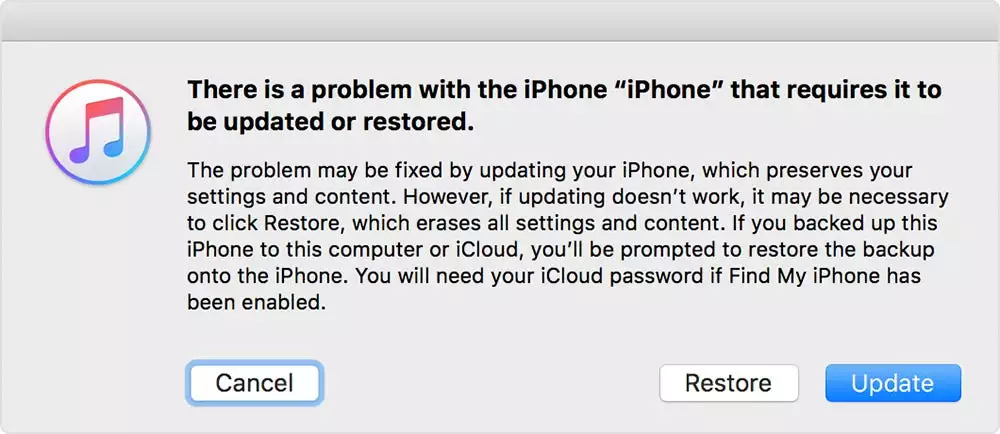
重要提示:如果您选择“恢复”,将重新安装 iOS 并且您的所有数据都将被抹掉。但是,您将有机会从 iCloud 恢复备份。因此,备份您的数据很重要。
联系 Apple 支持
如果您仍然无法恢复冻结的 iPhone,您应该联系 Apple 支持。